تماشا ویدیوهای طولانی و غیر ساختارمند یوتیوب هم دقیقا چنین حسی دارد. اما اگر تولید محتوا در یوتیوب و همینطور سئو یوتیوب را جدی میگیرید و میخواهید ویدیوهایی طولانی منتشر کنید، خبرهای خوبی برایتان داریم. این پلتفرم اجازه میدهد ویدیوها را «فصلبندی» یا «چپتربندی» کنید تا هم تجربه بهتری برای مخاطب شکل بگیرد و هم ویدیو از نتایج جستجوهای کاربران سر درآورد. به مطالعه ادامه دهید تا اهمیت چپتربندی در یوتیوب و روش انجام کار را بررسی کنیم.
چپتربندی در یوتیوب چیست؟
ویدیوهای یوتیوب را میتوان به بخشها یا چپترهایی مجزا تبدیل کرد که کارکردی مانند فصلهای یک کتاب دارند. هر بخش از ویدیو یک تایتل بهخصوص خواهد داشت و به شکلی کلیکپذیر در بخش پایینی کادر ویدیو به نمایش درمیآید.
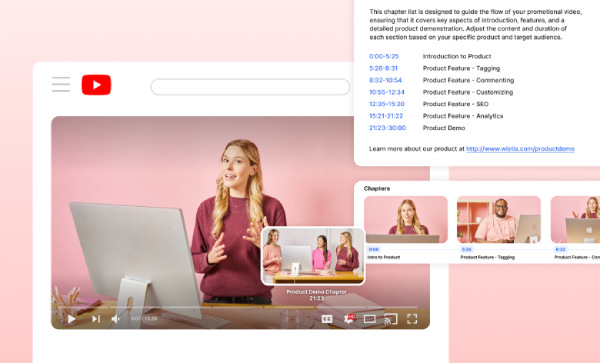
با این قابلیت، مخاطبان میتوانند خیلی سریع بخش مورد نیاز خود را بیابند و دیگر برای پیدا کردن قسمتی بهخصوص، مجبور به تماشا تمام ویدیو نخواهند بود. برای این کار کافیست ماوس را روی تایتل هر چپتر ویدیو ببریم و روی آن کلیک کنیم. با این کار، مستقیما به همان بخش از ویدیو هدایت خواهیم شد. فهرست چپترها را میتوان در دیسکریپشن هر ویدیو نیز مشاهده کرد و هر چپتر، یک تایم استمپ (Time Stamp) کلیکپذیر خواهد داشت.
نحوه چپتربندی در یوتیوب به دو روش
برای چپتربندی ویدیوهایی که تاکنون منتشر کردهاید، ابتدا باید وارد حساب یوتیوب و محیط یوتیوب استودیو شوید. سپس گزینه Content را از نوار سمت چپ انتخاب کنید و به سراغ ویدیویی بروید که مایل به ادیت آن هستید. سپس به دو روش میتوانید چپتربندی ویدیو را پیش ببرید:
- افزودن چپترها به صورت دستی
- استفاده از قابلیت چپتربندی خودکار یوتیوب
در ادامه هر دو روش را بررسی میکنیم.
افزودن چپترها به صورت دستی
درحالی که ویدیو را در محیط یوتیوب استودیو باز کردهاید، گامهای زیر را دنبال کنید:
- به زبانه Video Details بروید و سپس تایم استمپها و تایتلهای چپتر را وارد کنید.
- نخستین چپتر را با تایم استمپ ۰۰:۰۰ ایجاد کنید.
- حداقل سه چپتر به ویدیو اضافه کنید.
- مطمئن شوید هر چپتر حداقل ۱۰ ثانیه باشد.
- ویدیو را ذخیره کنید.
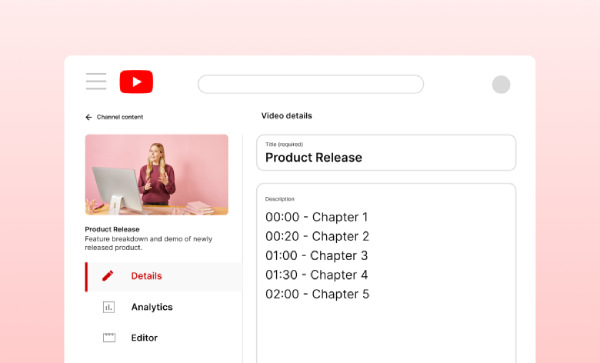
چپتربندی خودکار ویدیوها
اگرچه چپتربندی دستی ویدیوها به هیچ وجه دشوار یا پیچیده نیست، شاید بخواهید این کار را سریعتر انجام دهید. در چنین شرایطی میتوانید از هوش مصنوعی چپتربندی یوتیوب استفاده کنید. هوش مصنوعی این پلتفرم به صورت خودکار بخشهای مختلف ویدیو را شناسایی و برای آنها تایتلنویسی میکند.
برای استفاده از این قابلیت، بعد از ورود به صفحه ادیت هر ویدیو، گامهای زیر را دنبال کنید:
- دکمه Show More را فشار دهید.
- زیر بخش Automatic Chapter گزینه Allow Automatic Chapters and Key Moments را انتخاب کنید.
- ویدیو را ذخیره کنید.
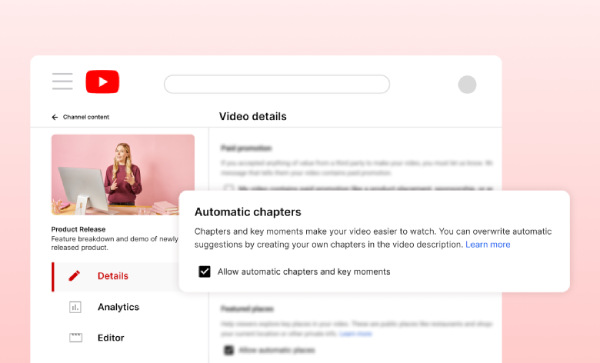
همانطور که میبینید، فرایند چپتربندی در یوتیوب بسیار آسان است. اما فراموش نکنید که الگوریتم به اندازه شما مضامین ویدیو را درک نمیکند. بنابراین تا جای ممکن به سراغ چپتربندی دستی بروید و مضامین و مفاهیمی که درک آنها برای هوش مصنوعی دشوار است را خودتان وارد کنید. علاوه بر این، هوش مصنوعی ممکن است برخی لحظات کلیدی ویدیو را به درستی تشخیص ندهد.
اما خبر خوب اینکه امکان ادیت چپتربندیهای خودکار هم وجود دارد. فقط حواستان باشد که چپترها را ابتدا دستی وارد نکنید، زیرا قابلیت تولید خودکار را غیرفعال میکند. زمانی که یوتیوب چپترها را به صورت اتوماتیک ساخت، گامهای زیر را برای ویرایش آنها دنبال کنید:
- درحالی که ویدیو باز است به سراغ گزینه Chapters Available بروید.
- گزینه Add Chapters را انتخاب کنید. حالا میتوانید چپترهای تولیدشده را در کادر دیسکریپشن مشاهده کنید.
- تایم استمپها و تایتلهای فصلها را مطابق میل خود ویرایش کنید.
- تنظیمات را ذخیره کنید و ویدیو را ببندید.
بهترین تکنیکهای چپتربندی در یوتیوب
برای بهینهسازی حداکثری چپترهای یوتیوب، ترفندهایی که در ادامه آوردهایم را فراموش نکنید و در فرایند ساخت ویدیو و ادیت ویدیو از آنها کمک بگیرید.
کوتاه نگه داشتن چپترها
تا جای ممکن چپترهای ویدیو را کوتاه و متمرکز باقی نگه دارید. این موضوع بهخصوص برای ویدیوهایی که موضوعات یا ترفندهای گوناگون را آموزش میدهند ضروریتر است. برای مثال با نگاهی به بهترین کانال های آشپزی یوتیوب متوجه میشویم بهترین روش چپتربندی ویدیوهای آموزش آشپزی، استفاده از چپترهایی مانند «مواد مورد نیاز»، «آمادهسازی مواد»، «قدمها» و «تزیین نهایی» است. بنابراین مخاطب به راحتی به هر بخشی که نیاز دارد، هدایت میشود.
به صورت مشابه، اگر تکنولوژیها و محصولات گوناگون را بررسی میکنید، میتوانید چپترهایی مانند «بررسی طراحی»، «تحلیل قابلیتها» و «تست عملکرد» داشته باشید. با این روش چپتربندی، علاقهمندان به تکنولوژی خیلی سریع پاسخ سوالات و بخشهای مورد نیازشان را مییابند.
استفاده از تایتلهای توصیفی
تایتلی که برای هر چپتر انتخاب میکنید باید به خوبی موضوع آن بخش را توصیف کند تا مخاطب بداند چه ارزشی از آن به دست میآورد. برای مثال اگر ویدیویی راجع به پخت نان دارید، از تایتلهایی مانند «ترکیب کردن خمیر» و «زمان پخت» استفاده کنید تا مخاطب ایدهای واضح از کاربرد هر بخش به دست آورد.
در ولاگ سفر هم میشود از چپترهایی مانند «رسیدن به پاریس» یا «تور موزه لوور» استفاده کرد که اطلاعاتی مشخص و کاربردی به مخاطب میدهند.
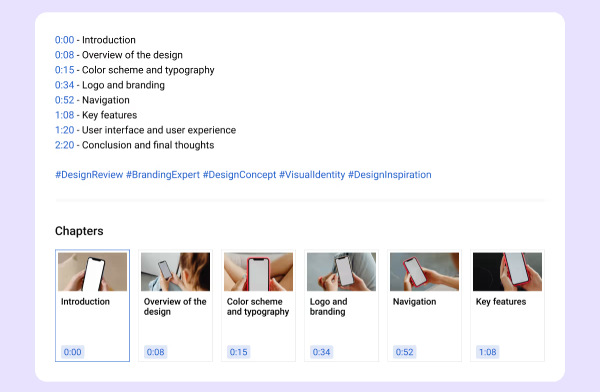
تداوم در کار
اگر تمام یا بخش قابل توجهی از ویدیوهای کانال را با ساختاری یکسان چپتربندی کنید، تجربه بهتری در اختیار مخاطبان میگذارید. به این ترتیب نحوه تعامل موثر با محتوا خود را به مردم میآموزید و شانس بیشتری برای بالا بردن ویو و نرخ رضایت مخاطب خواهید داشت.
استفاده از ابزارهای آنالیز کانال
با استفاده از ابزار آنالیز کانال یوتیوب و یا ابزارهایی مانند ویدایکیو و توب بادی میتوانید تاثیر چپترها بر عملکردی کلی ویدیوها را بسنجید. چشمتان را به شاخص های آنالیز کانال گوناگون مانند «مدتزمان تماشا» (View Duration) و «نرخ تعامل» (Engagement Rate) بدوزید و ویدیوهای چپتربندیشده را با ویدیوهای بدون چپتر مقایسه کنید.
سئو کردن تایتل چپترها
با تحقیق کلمات کلیدی و استفاده از آن کلمات کلیدی در تایتل چپترها، جستجوپذیری کانال را در یوتیوب و جستجوگر گوگل بالا میبرید. به این ترتیب در گذر زمان، کامیونیتی بزرگتری از مخاطبان را به دست خواهید آورد.
برای مثال اگر ویدیوهای آموزشی راجع به «زندگی پایدار» میسازید میتوانید از کلمات کلیدی و تایتلهایی مانند «ترفندهای زندگی سبز»، «زندگی سبز» و موارد مشابه کمک بگیرید. اگر هم ویدیوهایی مانند ساخت کتابخانه در منزل میسازید، میتوانید از عباراتی مانند «مبانی نجاری» یا «چوبکاری خانگی» هم استفاده کنید تا موتورهای جستجو محتوا را بشناسند و به آن اولویت بدهند.
کدام ویدیوهای کانال نیاز به چپتربندی دارند؟
همانطور که پیشتر اشاره کردیم، چپتربندی در یوتیوب بهترین نتیجه را برای ویدیوهای طولانی به همراه میآورد. اما لازم نیست حتی تمام ویدیوهای طولانی خود را چپتربندی کنید. اگر در شناسایی ویدیوهای مناسب به مشکل خوردهاید، لازم است به ساختار ویدیو فکر کنید.
به عنوان یک قاعده کلی، ویدیوهای آموزشی، وبینارها و مصاحبهها بیش از هر ویدیو دیگری به چپتربندی نیاز دارند. این ویدیوها معمولا فرمتی ساختارمند و بخشهایی مجزا از یکدیگر دارند که مخاطبان میتواند از آنها عبور کند یا به آنها بازگردد.
برخی دیگر از ویدیوهای فرم طولانی – مانند ویدیوهای عرضه محصول یا ویدیوهای پشت صحنه – با این هدف ساخته شدهاند که از ابتدا تا انتها مخاطب را مشغول و سرگرم کنند. این ویدیوها معملا نوعی داستانسرایی پیوسته دارند و در میانه متوقف نمیشوند. اگر ویدیوهایتان در این دستهبندی قرار میگیرند، نیازی به چپتربندی ندارند.
مشکلات رایج چپتربندی در یوتیوب
اگر چپترهای کانال به درستی به نمایش درنمیآیند و یا اصلا دیده نمیشوند، باید مطمئن شوید آنها را با فرمت درست و مطابق با دستورالعملهای یوتیوب وارد کردهاید. از جمله دلایل این مشکل میتوان به موارد زیر اشاره کرد:
- ساختاربندی اشتباه تایم استمپها
- وارد نکردن نخستین تایم استمپ با زمانبندی ۰۰:۰۰
- وارد کردن کمتر از سه چپتر در ویدیو
- ساخت چپترهای بیش از حد کوتاه (کمتر از ۱۰ ثانیه)
- استفاده از عبارات و کلمات نامناسب
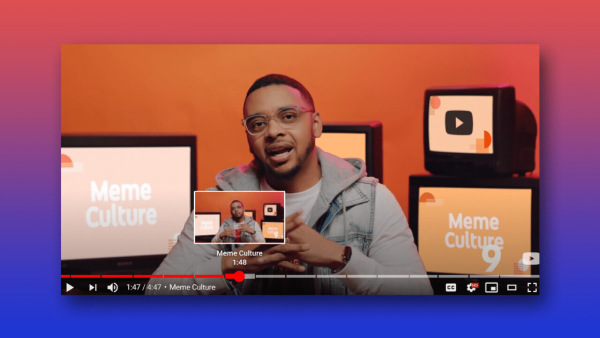
چطور چپتربندی در یوتیوب را خاموش کنیم؟
در صورتی که نیاز به غیرفعالسازی چپتربندیهای یوتیوب دارید، این گامها را دنبال کنید:
- وارد حساب یوتیوب خود شوید و به محیط یوتیوب استودیو بروید.
- از منو سمت چپ، وارد زبانه Content شوید.
- روی ویدیویی که مایل به ادیت آن هستید کلیک کنید.
- دکمه Show More را فشار دهید و بخش Automatic Chapters را بیابید.
- حالا تیک گزینه Allow automatic chapters (when available and eligible) را بردارید.
- دکمه Save را فشار دهید تا تغییرات ذخیره شوند و کار به پایان برسد.
چطور به ویدیوها تایم استمپ اضافه کنیم؟
هنگامی که مشغول به چپتربندی دستی ویدیوها هستید، کارتان را با تایم استمپ ۰۰:۰۰ شروع کنید. سپس فهرستی از چپترهای اضافه بسازید و مطابق دستورالعمل زیر، باقی تایم استمپها را به ترتیب نزولی اضافه کنید:
- ویدیوهای کوتاهتر از ۱۰ دقیقه: برای این ویدیوها از ساختار «زمان» و بعد «تایتل» استفاده کنید. زمان دقیق (دقیقه و ثانیه) را با ساختار «۰:۰۰» بنویسید و در ادامه، تایتل چپتر را وارد کنید.
- ویدیوهای طولانیتر از ۱۰ دقیقه و کوتاهتر از ۶۰ دقیقه: از فرمت «۰۰:۰۰» برای چپتربندی استفاده کنید و دقایق و ثانیهها را وارد کنید.
- ویدیوهای طولانیتر از ۶۰ دقیقه: برای این ویدیوها لازم است تایم استمپ را با فرمت «۰:۰۰:۰۰» وارد کنید. این یعنی علاوه بر دقیقه و ثانیه، لازم است ساعات را هم در تایم استمپ بیاورید.
آیا چپتربندی برای تمام ویدیوهای یوتیوب ضروری است؟
خیر. برای مثال اگر ویدیویی دو دقیقهای ساختهاید که بخشی از استراتژی یوتیوب مارکتینگ برندتان است و محصولی را معرفی میکند، نیازی به چپتربندی نیست. از سوی دیگر، اکثر ویدیوهای پربازدید این پلتفرم یا یوتیوب شورت هستند و یا به صورت میانگین، ۱٫۵ دقیقه طول میکشند. بنابراین هیچ نیازی به فصلبندی چنین ویدیوهایی نخواهد بود و مردم در هر صورت تمام ویدیو را تماشا میکنند.
اما وقتی به سراغ ویدیوهای طولانی یا آموزشی – مانند مصاحبه، ترفندها، آموزشهای ویدیویی یا وبینار – میروید، چپتربندی در یوتیوب ضروری خواهد بود. این نوع از ویدیو – مانند اکثر ویدیوهای طولانیتر از ۵ دقیقه – معمولا سوژههای گوناگن را پوشش میدهد و با چپتربندی، تجربه بهتری به مخاطبان ارائه میشود.
چرا باید چپتربندی در یوتیوب را جدی گرفت؟
به صورت کلی دو دلیل برجسته برای استفاده از این قابلیت وجود دارد.
۱. تجربه بهتر برای مخاطب
فصلبندی ویدیو باعث میشود مخاطب کنترل و انعطافپذیری بیشتری به دست آورد. آنها میتوانند به سراغ بخشهای گوناگون ویدیو بروند، تجربهای سفارشیشده به دست آورند و احساس بهتری نسبت به محتوا شما داشته باشند.
احتمالا به عنوان یک یوتیوبر یا ولاگر نگران این باشید که با فصلبندی ویدیو، واچ تایم کمتری به دست آورید. اما میتوان جوری دیگر نیز به موضوع نگاه کرد. اگر مخاطبان نمیتوانستند آنچه به دنبالش میگردند را پیدا کنند، ویدیو را به صورت کامل میبستند. چپترها باعث میشوند مخاطب اطلاعات مورد نیازش را بیابد و شما هم شانس بیشتری برای تماشا شدن بخشی از ویدیو – یا تمام آن – داشته باشید.
این رفتار در گذر زمان میانگین واچ تایم ویدیو را بالا میبرد. علاوه بر این، الگوریتم یوتیوب متوجه میشود که ویدیو شما در پاسخ دادن به سوالات مردم موفق بوده و به کمک سیستم پیشنهاد ویدیو، آن را مقابل چشم افراد بیشتری میگذارد.
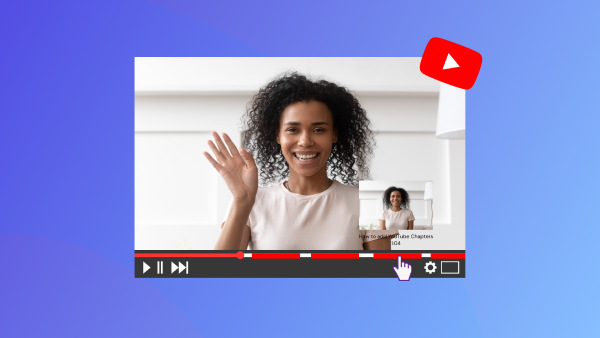
۲. بهبود عملکرد سئو
گوگل به چپترهای یوتیوب به چشم «متادیتا» نگاه میکند. به این ترتیب، گوگل و دیگر موتورهای جستجو از موضوع ویدیو باخبر میشوند و بهترین روش برای نمایش آن در صفحه نتایج جستجو مخاطبان را مییابند. اگر ویدیو چپتربندی شده باشد، شانس بالاتری برای ردهبندی بهتر در نتایج جستجو خواهید داشت.
علاوه بر این، گوگل از اطلاعات چپتربندی ویدیو برای نمایش لحظات کلیدی آن در نتایج جستجو استفاده میکند. به این ترتیب، مردم میتوانند بخشی از محتوا را ببینند و راحتتر راجع به تماشا یا عدم تماشا تمام ویدیو تصمیم بگیرند.
+ منبع: Captions.ai و Wistia


